Keine Bearbeitungszusammenfassung Markierung: 2017-Quelltext-Bearbeitung |
Keine Bearbeitungszusammenfassung |
||
| Zeile 1: | Zeile 1: | ||
{{DISPLAYTITLE:Weiterleitungen}} | |||
'''Weiterleitungen''' (Redirects) sind hilfreich, um doppelte Einträge zum selben Thema zu vermeiden und um synonyme Suchbegriffe zu bestehenden Seiten zu erstellen. | |||
==Wann sind Weiterleitungen nützlich?== | |||
Weiterleitungen unterstützen die Ordnung im Wiki. Denn anstatt von vielen Artikeln zu ein und demselben Thema leitet eine Weiterleitung auf einen gemeinsamen Artikel weiter. | |||
== | <section begin=training /> | ||
Weiterleitungen werden verwendet, um Seitenduplikate bei folgenden Szenarien zu vermeiden: | |||
* Abkürzungen | |||
* (fremdsprachliche) Synonyme | |||
* Variationen in der Schreibweise | |||
* Singular / Plural | |||
* Suchmaschinen-Optimierung | |||
* Umbenennungen / Verschiebungen | |||
<section end=training /> | |||
== Weiterleitungen einfügen == | |||
Um eine Weiterleitung einzufügen, legen Sie eine neue Seite z. B. mit einem Synonym als Artikeltitel an. | |||
Über den Menüpunkt ''Seitenoptionen > Seiteneinstellungen'' im visuellen Editor können Sie dann zur Zielseite verlinken. Aktivieren sie hierzu das Kontrollkästchen ''Diese Seite weiterleiten nach'' und geben Sie den Namen der Zielseite ein. | |||
<br /> | |||
[[Datei:VE-Seiteneinstellungen.png|alternativtext=Weiterleitung erstellen|zentriert|mini|450x450px|Weiterleitung erstellen<br />]] | |||
< | |||
</ | |||
Alternativ können Sie die Weiterleitung direkt im Quelltext erstellen. In der Quelltextbearbeitung schreiben Sie hierfür am Beginn der Seite den folgenden Befehl, der eine Weiterleitung erzeugt: | |||
<pre>#REDIRECT [[Zielseite]]</pre> | |||
Durch Anhängen eines „#“ und eines Abschnittstitels an den Artikellink kann auch eine Weiterleitung auf einen bestimmten Abschnitt (Überschrift) eines Artikels erstellt werden. | |||
<pre>#REDIRECT [[Zielseite#Abschnitt]]</pre> | |||
Danach speichern Sie den Artikel wie gewohnt ab. | |||
==Weiterleitungen löschen== | |||
Nur in seltenen Fällen ist es notwendig, einen Redirect zu löschen. Möchten Sie dies tun, so benötigen Sie die "Löschen"-Rechte, da der Artikel, auf dem der Redirect liegt, einfach komplett gelöscht wird. | |||
==Tipps== | |||
*Nur auf bestehende Artikel verlinken. Weiterleitungen auf noch nicht existente Artikel möglichst vermeiden und allenfalls kurze Zeit bestehen lassen. | |||
*Keine doppelten Weiterleitungen: Eine Weiterleitung nur auf einen Inhalts-Artikel anlegen und nie auf eine weitere Weiterleitung. | |||
*Keine Weiterleitungen auf Spezialseiten und Seiten in anderen Wikiprojekten anlegen. | |||
<br />{{Box_Links | Thema1 =[[Handbuch:Seiten umbenennen und verschieben|Seiten umbenennen und verschieben]] | Thema2 =[[Handbuch:Artikel Löschen|Seite löschen]] | Thema3 =[[Unterseiten|Unterseiten anlegen]] | Thema4 = [http://de.wikipedia.org/wiki/Hilfe:Weiterleitung Informationen zu Weiterleitungen bei MediaWiki] }} | |||
[[de:{{FULLPAGENAME}}]] | |||
[[En:Redirects]] | |||
[[Category:Qualität]] | |||
Aktuelle Version vom 3. März 2022, 16:41 Uhr
Weiterleitungen (Redirects) sind hilfreich, um doppelte Einträge zum selben Thema zu vermeiden und um synonyme Suchbegriffe zu bestehenden Seiten zu erstellen.
Wann sind Weiterleitungen nützlich?[Bearbeiten | Quelltext bearbeiten]
Weiterleitungen unterstützen die Ordnung im Wiki. Denn anstatt von vielen Artikeln zu ein und demselben Thema leitet eine Weiterleitung auf einen gemeinsamen Artikel weiter.
Weiterleitungen werden verwendet, um Seitenduplikate bei folgenden Szenarien zu vermeiden:
- Abkürzungen
- (fremdsprachliche) Synonyme
- Variationen in der Schreibweise
- Singular / Plural
- Suchmaschinen-Optimierung
- Umbenennungen / Verschiebungen
Weiterleitungen einfügen[Bearbeiten | Quelltext bearbeiten]
Um eine Weiterleitung einzufügen, legen Sie eine neue Seite z. B. mit einem Synonym als Artikeltitel an.
Über den Menüpunkt Seitenoptionen > Seiteneinstellungen im visuellen Editor können Sie dann zur Zielseite verlinken. Aktivieren sie hierzu das Kontrollkästchen Diese Seite weiterleiten nach und geben Sie den Namen der Zielseite ein.
Alternativ können Sie die Weiterleitung direkt im Quelltext erstellen. In der Quelltextbearbeitung schreiben Sie hierfür am Beginn der Seite den folgenden Befehl, der eine Weiterleitung erzeugt:
#REDIRECT [[Zielseite]]
Durch Anhängen eines „#“ und eines Abschnittstitels an den Artikellink kann auch eine Weiterleitung auf einen bestimmten Abschnitt (Überschrift) eines Artikels erstellt werden.
#REDIRECT [[Zielseite#Abschnitt]]
Danach speichern Sie den Artikel wie gewohnt ab.
Weiterleitungen löschen[Bearbeiten | Quelltext bearbeiten]
Nur in seltenen Fällen ist es notwendig, einen Redirect zu löschen. Möchten Sie dies tun, so benötigen Sie die "Löschen"-Rechte, da der Artikel, auf dem der Redirect liegt, einfach komplett gelöscht wird.
Tipps[Bearbeiten | Quelltext bearbeiten]
- Nur auf bestehende Artikel verlinken. Weiterleitungen auf noch nicht existente Artikel möglichst vermeiden und allenfalls kurze Zeit bestehen lassen.
- Keine doppelten Weiterleitungen: Eine Weiterleitung nur auf einen Inhalts-Artikel anlegen und nie auf eine weitere Weiterleitung.
- Keine Weiterleitungen auf Spezialseiten und Seiten in anderen Wikiprojekten anlegen.
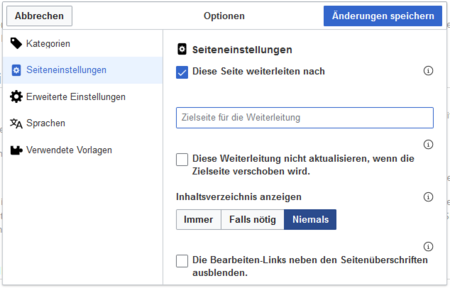
Diskussionen